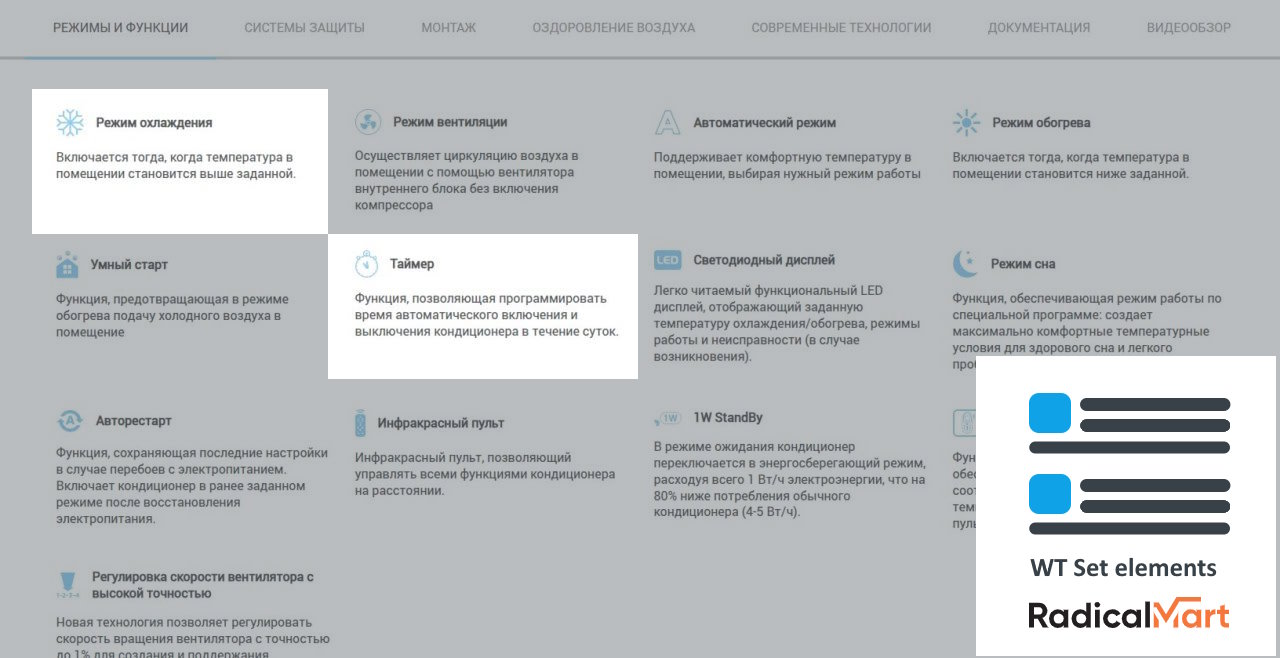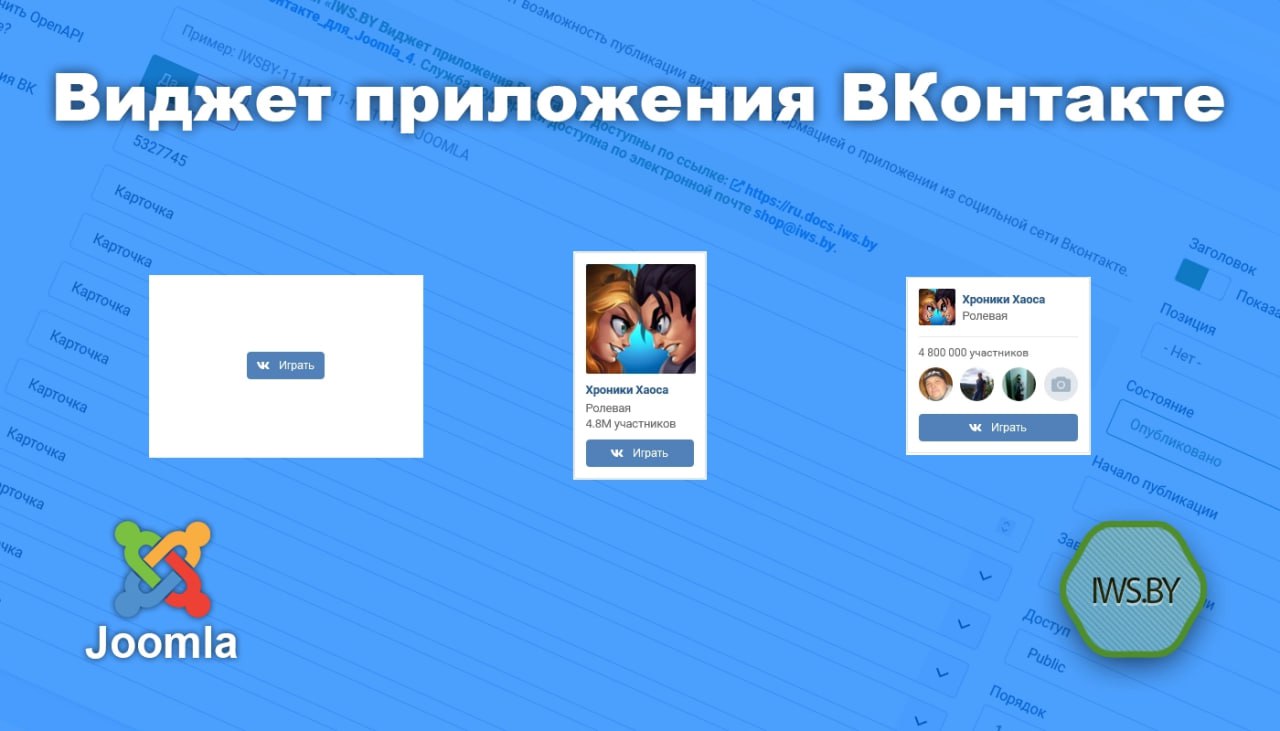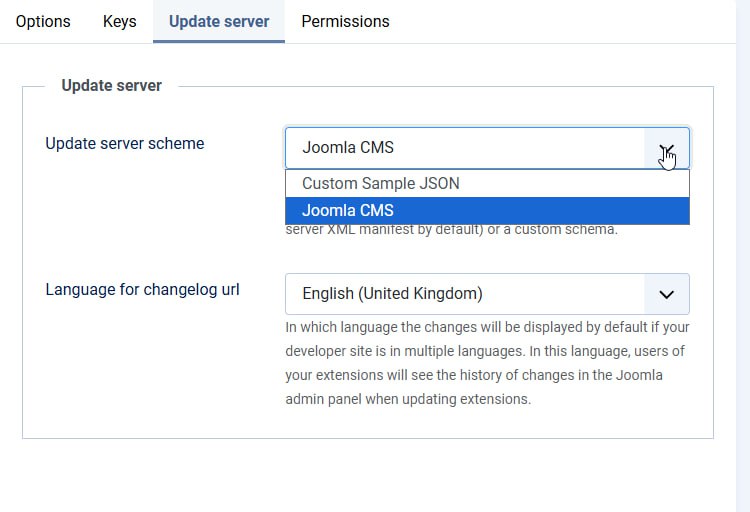Ну вот, переводик склепал на скорую руку. Если что не так, поправьте. В скобках позволил себе некоторые примечания.
НЕ ОБНОВЛЯЙТЕ РАБОТАЮЩИЙ САЙТ
Чтобы достичь лучшего результата следуйте следующим шагам:
1. Установите VirtueMart на тестовый сайт, чтобы посмотреть как это будет работать.
2. Если можете, увеличьте время ожидания ответа в вашем файле параметров php.ini, впрочем, скрипт сработает и без этого. (На этапе самой миграции задержка выставляется).
3. Переименуйте старую папку com_virtuemart, (например, в com_virtuemart00).
4. Перенесите ваши картинки из /components/com_virtuemart/shop_image/ в папку /images/stories/virtuemart (если её нет, нужно создать), соблюдая подпапки которые были раньше.
5. Отключите режим отладки в настройках Joomla и если установлена Akeeba создайте точку восстановления (наверно имелось ввиду, не понятно, что автор конкретно хотел сказать о точке восстановления).
6. Отключите/удалите все старые расширения для VirtueMart 1.1.*.
7. Установите язык вашего сайта, который будет использоваться в описаниях продуктов. Это супер важный шаг перед тем как продолжить обнавление.
8. Установите VirtueMart 2.0.0 через инстолятор Joomla (Расширения - Установить/удалить).
9. Установите AIO component, он содержит в себе все необходимые модули и плагины для VirtueMart (он в комплекте идет с VirtueMart 2.0.0).
10. Перейдите в администрирование и установите нужный язык(и) для вашего магазина, даже если ваш сайт не мультиязычный и сохраните конфигурацию VirtueMart.
11. В конфигурации VirtueMart включите инструменты обновления базы данных.
12. Перейдите в VirtueMart - Инструменты – Инструменты и Миграция, в закладку Миграция.
13. Выберете Все и нажмите Начать миграцию/ Start Migration.
14. Нажимайте Начать миграцию/ Start Migration столько сколько это будет нужно, чтобы перенести все продукты.
это официальная инструкция.
немножко проще поясню:
1. Процедуру переезда лучше всего делать локально на бекапе.
2. Можно пропустить - при большом колличестве товара не поможет.
3. В /administrator/components и /components/ переименовываете папку com_virtuemart
4. Перенесите ваши картинки из /components/com_virtuemart/shop_image/ в папку /images/stories/virtuemart (если её нет, нужно создать), соблюдая подпапки которые были раньше.
5. Можно пропустить
6. Имеется ввиду дополнительные плагины, компоненты которые были вами дополнительно установлены для например импорта.
7. Установите язык вашего сайта, который будет использоваться в описаниях продуктов (если мультиязык значит все языки которые будут использоваться). Это супер важный шаг перед тем как продолжить обнавление.
8. Установите VirtueMart 2.0.х через инстолятор Joomla (Расширения - Установить/удалить).
9. Установите AIO component, он содержит в себе все необходимые модули и плагины для VirtueMart (он в комплекте идет с VirtueMart 2.0.х).
9.1. Если у вы работаете в панели управления на русском языке (либо другом) - VirtueMart должен получится на нем же, но бывает косяк с установкой языка. если VirtueMart остался на английском языке - вам необходимо скачать на официальном сайте языковые пакеты необходимые вам и установить их. если VirtueMart все равно остался на английском языке - необходимо языковой архив распаковать самостоятельно в lang дериктории сайта. если все сделали правильно - язык станет верным.
10. Перейдите в VirtueMart-настройки-настройки-Параметры языка - Языки поддерживаемые магазином (выбираем те которыми будете пользоваться)\ и сохраняем конфигурацию магазина
11. там же ниже параметров языков ставите галку "Обновление базы данных " и сохраняем конфигурацию магазина
12. Перейдите в VirtueMart - Инструменты – Инструменты и Миграция, в закладку Миграция.
13. Выберете "Все" и нажмите Начать миграцию/ Start Migration.
14. Нажимайте Начать миграцию/ Start Migration столько сколько это будет нужно, чтобы перенести все продукты. (обязательно если у вас много товаров - нажимайте - иначе товары все не перенесутся)
идете проверяете общее колличество товаров и сравнивате с количеством в vm 1.1.x
заходим в phpMyAdmin удаляем таблицы старого VirtueMart (префикс _vm_) и делаем бекап (экспорт) таблиц нового vm (префикс _virtuemart_)
так же делаем бекап картинок /images/stories/virtuemart
теперь приступайте к переезду на Joomla 2.5 можно при помощи например компонента jUpgrade
когда перетащите сайт снова выполняете пунскты 7,8,9. перетаскиваете картинки /images/stories/virtuemart и восстанавливаете бекап таблиц (префикс _virtuemart_)